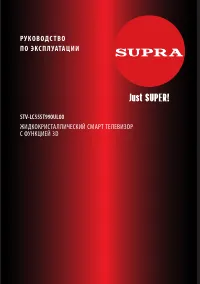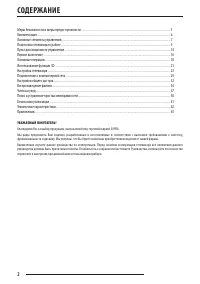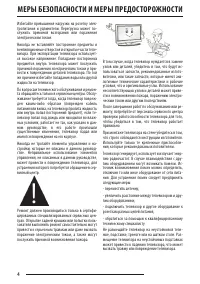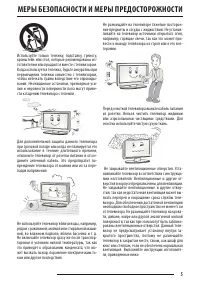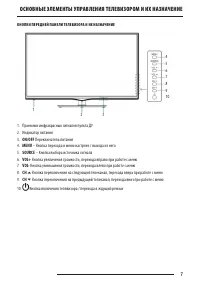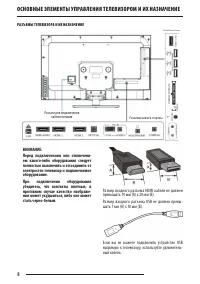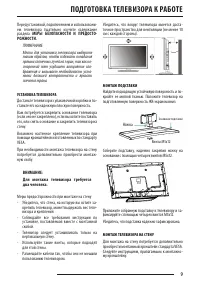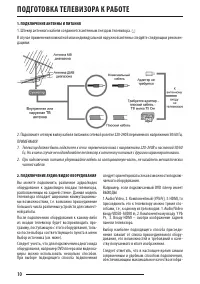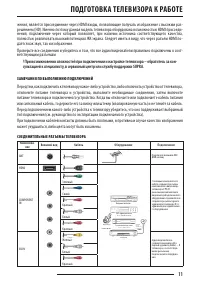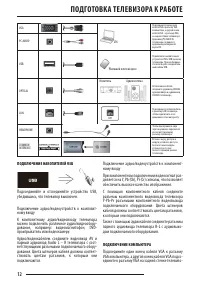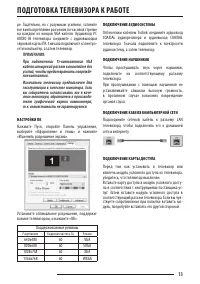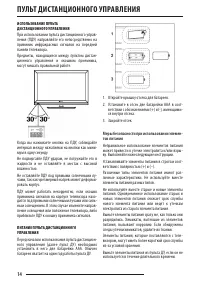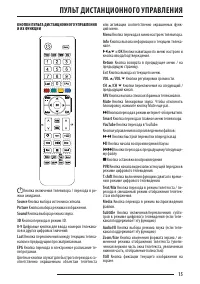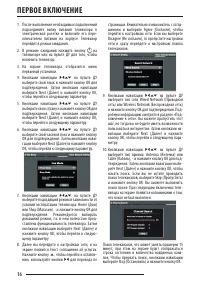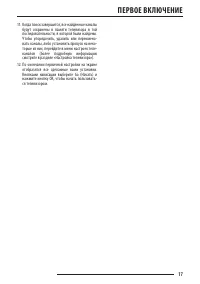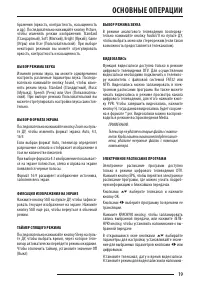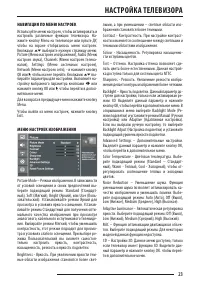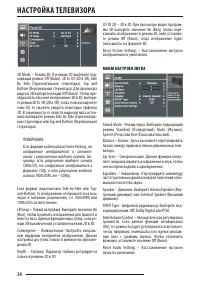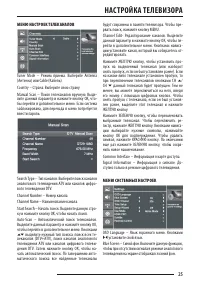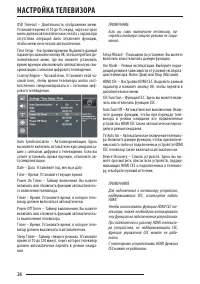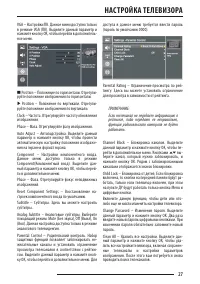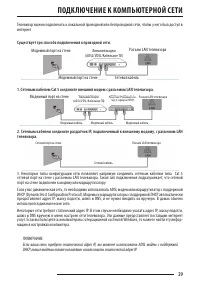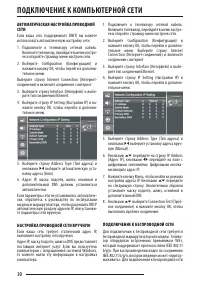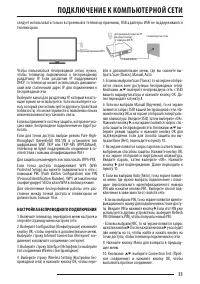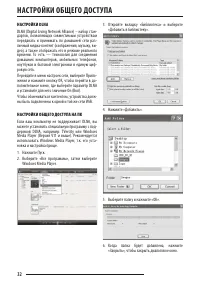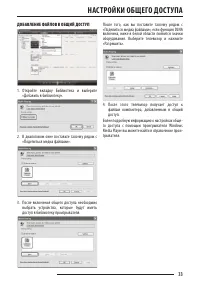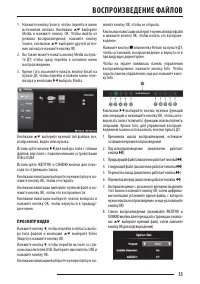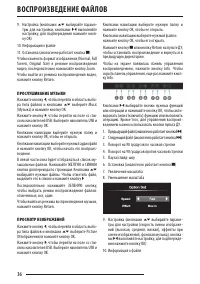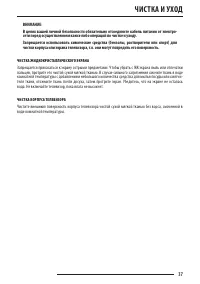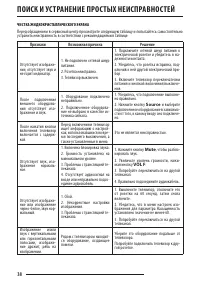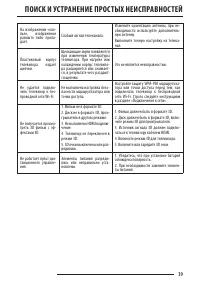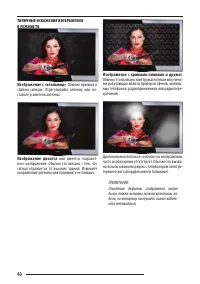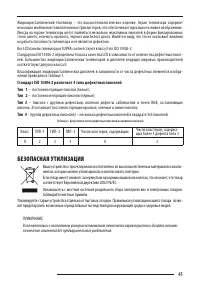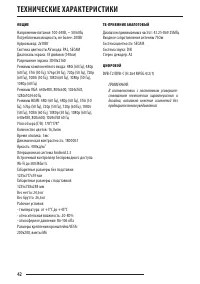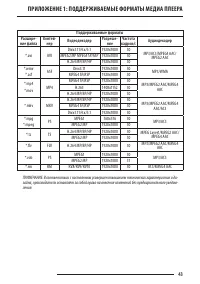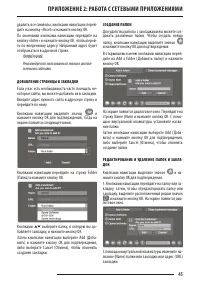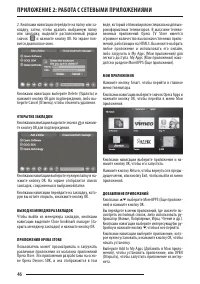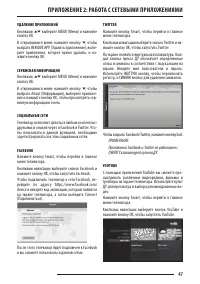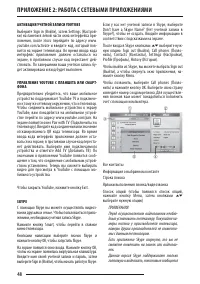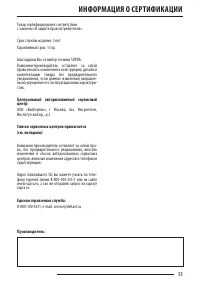Телевизоры Supra STV-LC55ST990UL00 - инструкция пользователя по применению, эксплуатации и установке на русском языке. Мы надеемся, она поможет вам решить возникшие у вас вопросы при эксплуатации техники.
Если остались вопросы, задайте их в комментариях после инструкции.
"Загружаем инструкцию", означает, что нужно подождать пока файл загрузится и можно будет его читать онлайн. Некоторые инструкции очень большие и время их появления зависит от вашей скорости интернета.
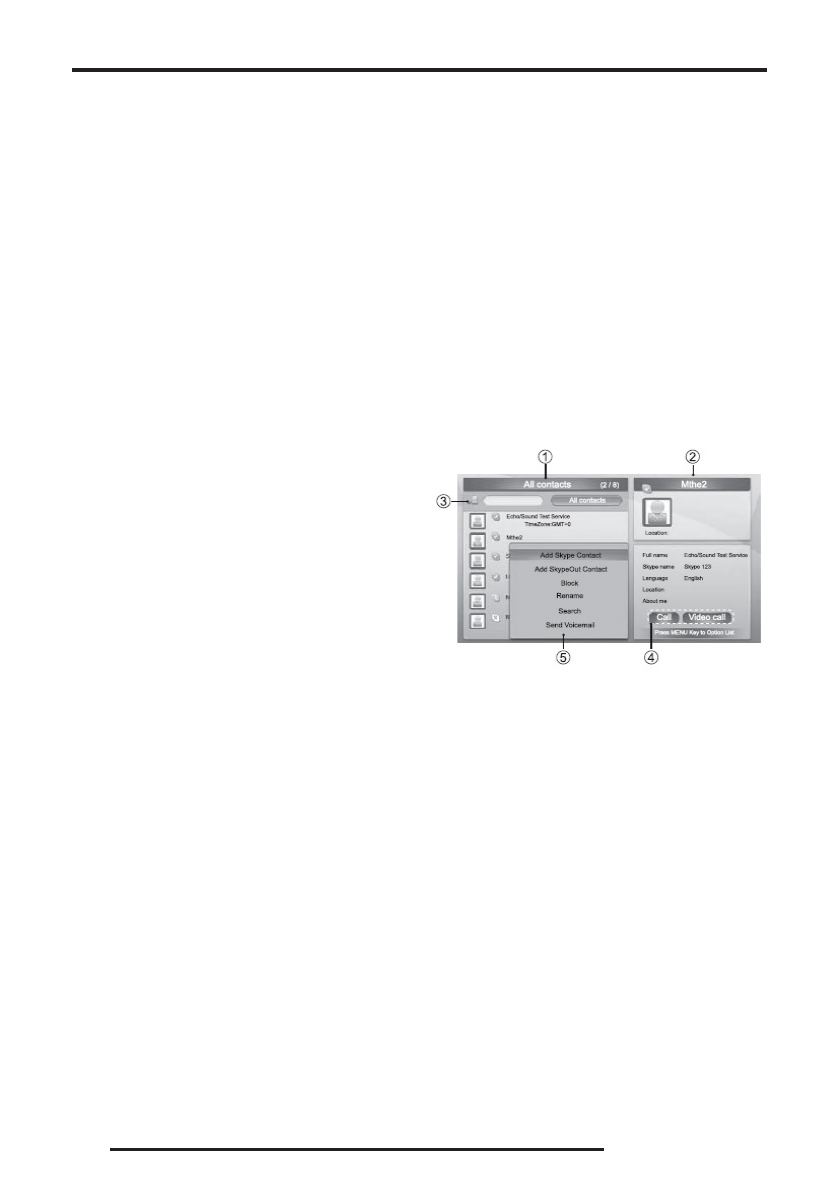
48
АКТИВАЦИЯ УЧЕТНОЙ ЗАПИСИ YOUTUBE
Выберите Sign in (Войти), затем Settings (Настрой-
ки) на панели в левой части окна интерфейса при-
ложения, после этого перейдите по адресу www.
youtube.com/activate и введите код, который поя-
вится на экране телевизора. Во время ввода кода
интерфейс приложения должен оставаться на
экране, в противном случае код перестанет дей-
ствовать. По завершении ваша учетная запись бу-
дет активирована и вход будет выполнен.
УПРАВЛЕНИЕ YOUTUBE С ПЛАНШЕТА ИЛИ СМАРТ-
ФОНА
Предварительно убедитесь, что ваше мобильное
устройство поддерживает YouTube TV и подключе-
но к тому же сетевому окружению, что и телевизор.
Чтобы соединить мобильное устройство к экрану
YouTube, вам понадобится на мобильном устрой-
стве перейти по адресу www.youtube.com/pair. На
экране появится окно Pair with TV (Подключиться к
телевизору). Введите код соединения или значение
отсканированного QR кода телевизора. Во время
ввода кода интерфейс приложения должен оста-
ваться на экране, в противном случае код переста-
нет действовать. Выберите имя подключаемого
устройства и отметьте Add TV (Добавить ТВ). По
окончании в приложении YouTube появится сооб-
щение о том, что соединение с мобильным устрой-
ством установлено. Теперь вы сможете выбирать
видео для просмотра в YouTube с помощью мо-
бильного устройства.
Чтобы закрыть YouTube, нажмите кнопку Exit.
SKYPE
С помощью Skype вы можете осуществлять видеоз-
вонки друзьям и семье. Чтобы пользованться прило-
жением, необходима учетная запись Skype.
Нажмите кнопку Smart, чтобы перейти в главное
меню телевизора.
Кнопками навигации выберите значок Skype и
нажмите кнопку ОК, чтобы запустить Skype.
На экране появится окно входа. Нажмите кнопку ОК,
чтобы на экране появилась виртуальная клавиатура.
Введите имя своей учетной записи и пароль, затем
выберите Sign in (Войти), чтобы начать работу в Skype.
Если у вас нет учетной записи в Skype, выберите
Don’t have a Skype Name? (Нет учетной записи в
Skype?), чтобы ее создать. Вводите информацию в
соответствии с подсказками на экране.
После входа в Skype кнопками
FG
выберите нуж-
ную опцию: Sign out (Выйти), Call phones (Позво-
нить), Contacts (Контакты), Settings (Настройки),
Profile (Профиль), History (История).
Чтобы выйти из Skype, вы можете выбрать Sign out
(Выйти), а чтобы свернуть окно приложения, на-
жмите кнопку Menu.
Чтобы позвонить, выберите Call phones (Позво-
нить) и нажмите кнопку ОК. Выберите свою страну
и введите номер с кодом региона. Для осуществле-
ния звонков вам может понадобиться пополнить
счет с помощью компьютера.
Все контакты
Информация о выбранном контакте
Строка поиска
Ярлыки выполнения звонка/видеозвонка
Список опций (чтобы появился список опций,
нажмите кнопку Menu, затем кнопками
FG
выберите нужную опцию)
ПРИМЕЧАНИЯ:
Перед осуществлением видеозвонков необхо-
димо установить телекамеру. Покупайте ка-
меры только у производителя телевизора,
камеры других производителей не совмести-
мы с данным телевизором.
Если приложение Skype свернуто, то вы не
сможете ответить на звонок или видеозво-
нок.
Данная версия Skype поддерживает только
голосовую и видеосвязь, текстовые сообщения
ПРИЛОЖЕНИЕ 2: РАБОТА С СЕТЕВЫМИ ПРИЛОЖЕНИЯМИ
Содержание
- 3 МЕРЫ БЕЗОПАСНОСТИ И МЕРЫ ПРЕДОСТОРОЖНОСТИ
- 6 КОМПЛЕКТАЦИЯ; телевизора сохраните оригинальную упаковку.
- 7 КНОПКИ ПЕРЕДНЕЙ ПАНЕЛИ ТЕЛЕВИЗОРА И ИХ НАЗНАЧЕНИЕ; ОСНОВНЫЕ ЭЛЕМЕНТЫ УПРАВЛЕНИЯ ТЕЛЕВИЗОРОМ И ИХ НАЗНАЧЕНИЕ
- 8 РАЗЪЕМЫ ТЕЛЕВИЗОРА И ИХ НАЗНАЧЕНИЕ; Размер входного разъема HDMI кабеля не должен
- 9 МЕРЫ БЕЗОПАСНОСТИ И ПРЕДОСТО-; таким образом, чтобы избежать попадания; УСТАНОВКА ТЕЛЕВИЗОРА; ПОДГОТОВКА ТЕЛЕВИЗОРА К РАБОТЕ
- 10 ПОДКЛЮЧЕНИЕ АНТЕННЫ И ПИТАНИЯ
- 11 ветствующим разъемам; ЗАМЕЧАНИЯ ПО ВЫПОЛНЕНИЮ ПОДКЛЮЧЕНИЙ
- 12 ПОДКЛЮЧЕНИЕ НАКОПИТЕЛЕЙ USB
- 13 НАСТРОЙКИ ПК; ПОДКЛЮЧЕНИЕ АУДИОСИСТЕМЫ
- 14 ПУЛЬТ ДИСТАНЦИОННОГО УПРАВЛЕНИЯ; ИСПОЛЬЗОВАНИЕ ПУЛЬТА; Меры безопасности при использовании элемен-
- 15 КНОПКИ ПУЛЬТА ДИСТАНЦИОННОГО УПРАВЛЕНИЯ; DEFG
- 16 ПЕРВОЕ ВКЛЮЧЕНИЕ
- 18 ОСНОВНЫЕ ОПЕРАЦИИ
- 20 ED; СДВИГ ПО ВРЕМЕНИ; DU; ГЛАВНОЕ МЕНЮ ТЕЛЕВИЗОРА
- 21 ИСПОЛЬЗОВАНИЕ ФУНКЦИИ 3D
- 23 НАВИГАЦИЯ ПО МЕНЮ НАСТРОЕК; FG; МЕНЮ НАСТРОЕК ИЗОБРАЖЕНИЯ; НАСТРОЙКА ТЕЛЕВИЗОРА
- 24 МЕНЮ НАСТРОЕК ЗВУКА
- 25 МЕНЮ НАСТРОЕК ТЕЛЕКАНАЛОВ; МЕНЮ СИСТЕМНЫХ НАСТРОЕК
- 28 МЕНЮ НАСТРОЕК СЕТИ; ния на накопитель USB, затем подключить
- 29 Существует три способа подключения к проводной сети.; ПОДКЛЮЧЕНИЕ К КОМПЬЮТЕРНОЙ СЕТИ
- 30 АВТОМАТИЧЕСКАЯ НАСТРОЙКА ПРОВОДНОЙ; ПОДКЛЮЧЕНИЕ К БЕСПРОВОДНОЙ СЕТИ
- 31 НАСТРОЙКА БЕСПРОВОДНОГО ПОДКЛЮЧЕНИЯ
- 32 НАСТРОЙКИ ОБЩЕГО ДОСТУПА; НАСТРОЙКИ DLNA
- 33 ДОБАВЛЕНИЕ ФАЙЛОВ В ОБЩИЙ ДОСТУП
- 34 ВОСПРОИЗВЕДЕНИЕ ФАЙЛОВ; ЗАМЕЧАНИЯ ПО РАБОТЕ С НАКОПИТЕЛЬНЫ-
- 35 ПРОСМОТР ВИДЕО
- 36 ПРОСЛУШИВАНИЕ МУЗЫКИ; ПРОСМОТР ИЗОБРАЖЕНИЙ
- 37 воде комнатной температуры.; ЧИСТКА И УХОД
- 38 ЧИСТКА ЖИДКОКРИСТАЛЛИЧЕСКОГО ЭКРАНА; ПОИСК И УСТРАНЕНИЕ ПРОСТЫХ НЕИСПРАВНОСТЕЙ; Признаки
- 40 быть также вызваны низким качеством ка-
- 41 Тип 2; БЕЗОПАСНАЯ УТИЛИЗАЦИЯ; но внесение изменений без предварительного уведомления.
- 42 ствованием технических характеристик и; ТЕХНИЧЕСКИЕ ХАРАКТЕРИСТИКИ
- 43 ПРИЛОЖЕНИЕ 1: ПОДДЕРЖИВАЕМЫЕ ФОРМАТЫ МЕДИА ПЛЕЕРА
- 44 ОБЩИЕ; В данном разделе приведены некоторые правила; OPERA; Для работы с Opera используйте следующие кнопки; ПЕРЕХОД ПО АДРЕСУ САЙТА; ПРИЛОЖЕНИЕ 2: РАБОТА С СЕТЕВЫМИ ПРИЛОЖЕНИЯМИ
- 45 ДОБАВЛЕНИЕ СТРАНИЦЫ В ЗАКЛАДКИ; СОЗДАНИЕ ПАПКИ
- 49 ACCUWEATHER; PICASA
- 50 EBOOK
- 51 ИНФОРМАЦИЯ О СЕРТИФИКАЦИИ